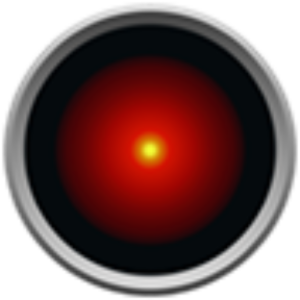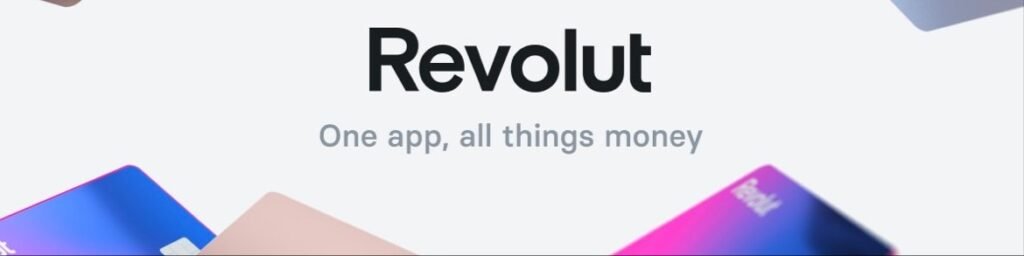Anche su computer potenti, Windows 11 può sembrare impacciato, con animazioni che rallentano ogni clic e ogni apertura di menu. Ma c’è una soluzione semplice che molti non conoscono.
La risposta si nasconde nelle impostazioni di accessibilità e in un vecchio pannello di controllo che Microsoft continua a includere in Windows 11. Disattivare le animazioni può trasformare completamente l’esperienza d’uso, rendendo tutto più scattante e reattivo.
Il trucco per rendere Windows 11 più veloce
Windows 11 punta tutto sulle animazioni fluide e gli effetti visivi eleganti. Menu che scivolano, finestre che si aprono con transizioni morbide, la barra delle applicazioni che si anima ad ogni cambio di desktop virtuale. Tutto molto bello da vedere, ma anche più pesante da elaborare.
Il risultato è che anche su computer potenti, Windows 11 sembra più lento di Windows 10. Non è che il sistema vada davvero peggio. le prestazioni sono buone, ma le animazioni più elaborate fanno sembrare ogni operazione più lunga del necessario.
Come disattivare tutte le animazioni
Ci sono due modi per eliminare gli effetti animati. Il primo è il più semplice: andare in Impostazioni > Accessibilità > Effetti visivi e disattivare “Effetti animazione”. Un solo interruttore che spegne tutto. Il secondo metodo offre più controllo. Premere Win + R, digitare sysdm.cpl e andare alla scheda Avanzate. Cliccare su “Impostazioni” nella sezione Prestazioni e deselezionare queste voci:
- Anima controlli ed elementi nelle finestre
- Anima le finestre durante riduzione a icona e ingrandimento
- Animazioni nella barra delle applicazioni
Si può anche scegliere di tenere attive solo alcune animazioni se si preferisce un compromesso tra velocità e bellezza visiva.
La differenza si nota subito. Il menu Start si apre istantaneamente, il cambio tra desktop virtuali diventa immediato, i menu contestuali scattano senza esitazione. L’effetto più evidente è proprio sui desktop virtuali: niente più barra delle applicazioni che va in tilt durante le transizioni. Anche le app beneficiano di questa modifica.
Less is more
Importante: questo trucco non renderà il computer più veloce nei benchmark o nei giochi. Non aumenterà gli FPS né migliorerà i tempi di avvio. Si tratta puramente di percezione: eliminare le animazioni lente fa sembrare tutto più reattivo.
Microsoft ha scommesso sulle animazioni per rendere Windows 11 più moderno e piacevole da usare. Ma se le animazioni sono implementate male (come spesso accade), finiscono per peggiorare l’esperienza invece di migliorarla.